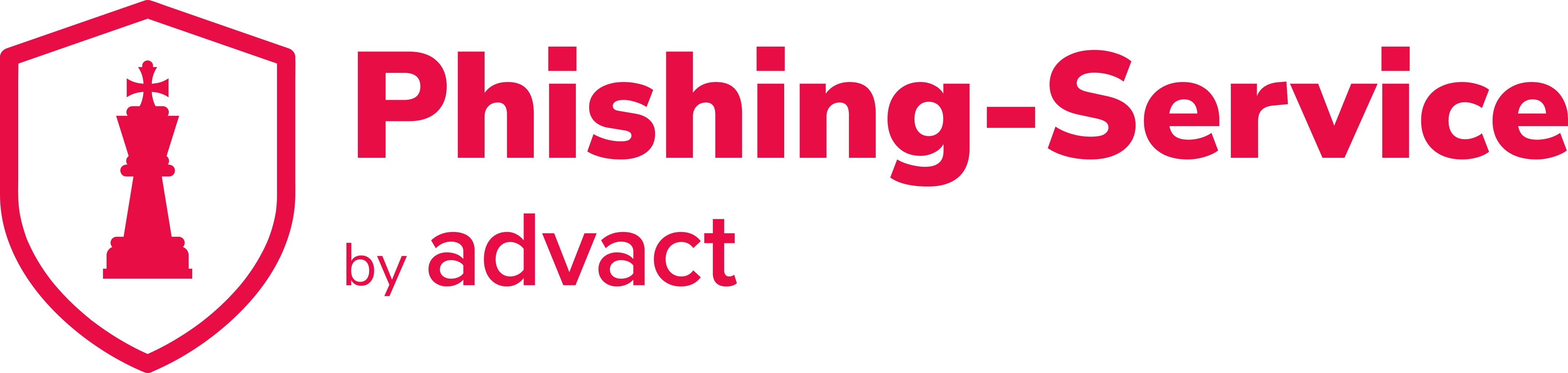| Knowledgebase |
Connector erstellen für Exchange
Die Anleitung und die Screenshots stammen aus Exchange Online (Microsoft 365). Die Konfiguration kann aber singemäss auch für Exchange On-Premises vorgenommen werden.Connectors müssen erstellt werden, damit von https://aware.advact.ch E-Mails an Ihre Mitarbeitenden mit einem Absender aus Ihrer Domain versandt werden können. Dies ist nötig für advact Respond (Rückantworten an Ihre Mitarbeitenden), sowie zum Beispiel für E-Learning Einladungen, oder "Link-clicked E-Mails".
Für Ihre Mitarbeitenden ist es vertrauenswürdiger, wenn eine solche E-Mail nicht von einer advact.ch E-Mail Adresse, sondern aus einer ihnen bekannten Domain stammt.
Relevante IPs
Die für den Connector benötigten IPs sind:- 217.148.3.175
- 194.56.152.177
- 194.56.153.177
Connector erstellen
Um den Connector zu erstellen braucht es einen M365-Benutzer mit genügend Rechten. Öffnen Sie das Exchange Admin Center (Mail-Flow - Connectors): https://admin.exchange.microsoft.com/#/connectors
Mittels “Add a connector” kann nun ein Connector erstellt werden.
Beim Punkt “New connector” sollte “Your organization’s email server” ausgewählt werden, danach klicken Sie auf “Next”.
Nun kann ein Name und eine Beschreibung vergeben werden. Wie diese beiden Punkte genau ausgefüllt ist Ihnen überlassen. Wählen Sie eine möglichst selbstsprechende Bezeichnung. Die beiden Häckchen unten können so belassen werden (beide angehäkelt). Danach wieder auf “Next” klicken.
Zuletzt werden nun die IP-Adressen der advact Mailserver angegeben, über welche die E-Mails dann effektiv versendet werden. Nachdem die IPs eingetippt wurden, muss auf das “+” rechts geklickt werden, um diese hinzuzufügen. Anschliessend wieder auf “Next” klicken.
Nun ist der Connector bereits erstellt und es ist ein kurzes Review zu sehen. Wenn alles korrekt eingestellt ist, bitte auf “Create connector” klicken.
Optional: Mail Flow Rule
Dazu muss eine Mail Flow Rule erstellt werden. Im Exchange Admin Center auf Mail-Flow - Rules klicken. Dort "Add a rule" und dann "Create a new rule" auswählen.
Um die Rule zu erstellen, müssen Sie drei Kriterien ausfüllen.